 В данной статье будет подробно описан процесс регистрации в Skype, а также приведены картинки для каждого шага этого несложного процесса. Для начала неосведомленным пользователям следует узнать, что же такое Skype.
В данной статье будет подробно описан процесс регистрации в Skype, а также приведены картинки для каждого шага этого несложного процесса. Для начала неосведомленным пользователям следует узнать, что же такое Skype.
Skype– это сервис, благодаря которому у пользователей есть возможность общаться между собой через Интернет. Благодаря Skype можно общаться не только текстом, но и при помощи аудио и видео. Помимо этого, существует возможность звонить на обычные телефоны и отправлять бесплатные смс-сообщения. Звонки на телефоны платные, но тарифы достаточно демократичные.
Что потребуется для начала общения через Skype? Разумеется, наличие микрофона, динамиков или наушников, а также веб-камеры. Конечно же, ничего не удастся и без установленного клиента Skype.
Кстати, установить Skype можно не только на Windows, Linux или Mac OS, но и на смартфон или планшет, который работает на любой из мобильных операционных систем.
Для начала требуется зайти в браузер . В статье используется браузер Google Chrome , но разницы совершенно нет, так что смело используйте любой другой. После открытия браузера потребуется перейти на сайт www.skype.com. Перед вашими глазами откроется следующая красочная веб-страница:

Чтобы начать процесс регистрации нажимаем соответствующую кнопку, которая располагается в верхнем правом углу. После этого откроется страница регистрации. Нам предлагают или войти, или создать новую учетную запись.
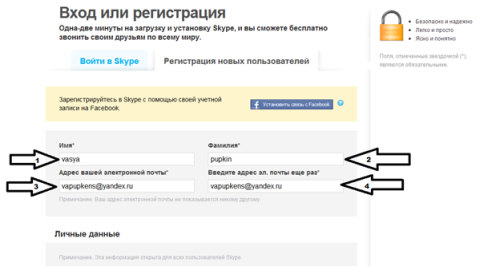
Заполняем несколько полей анкеты. Системе потребуется: ваше имя и фамилия, электронный адрес (если его у вас до сих пор нет, то самое время создать ). Разумеется, для проверки почтовый адрес нужно ввести еще раз. Ниже вам потребуется указать дату рождения, пол и место проживания. Могут появиться определенные проблемы с выбором логина. Постарайтесь подобрать простой и запоминающийся, чтобы в будущем не было проблем с авторизацией. Далее вводим код проверки и жмем кнопку «Я согласен(-на) – Далее». Если все данные введены правильно, то откроется следующая страничка:

Деньги вносить на счет не будем, для этого выбираем пункт «Спасибо, пока не надо» и жмем зеленую кнопку «Продолжить».
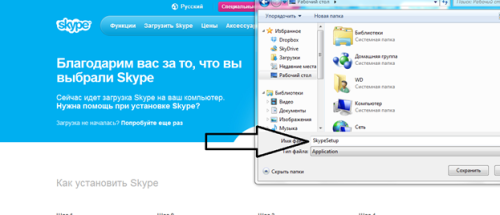
Автоматически будет начата установка программы Skype. Перед вами откроется окно с выбором места сохранения, выбираем удобное для вас и нажимаем кнопку «Сохранить».
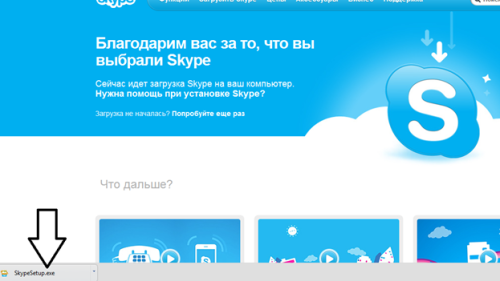
После скачивания запустим установочный файл.
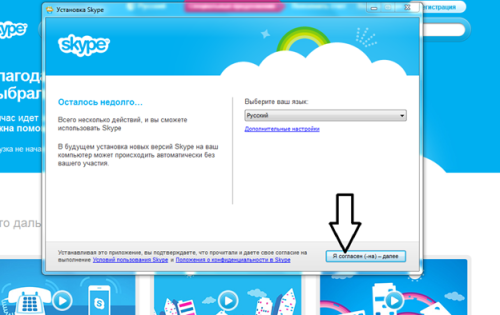
Соглашаемся с правилами и условиями пользования Skype.
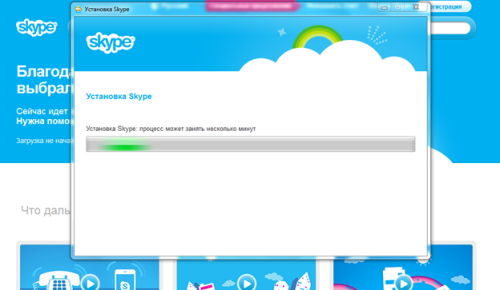
После этого мы увидим окно входа в Skype.
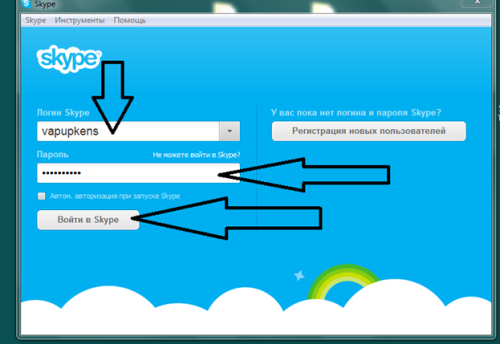
Вводим логин с паролем, которые придумали совсем недавно.
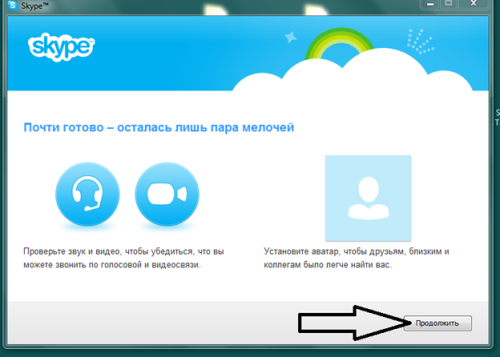
Далее начинается краткий процесс настройки Skype. Жмем кнопку «Продолжить».
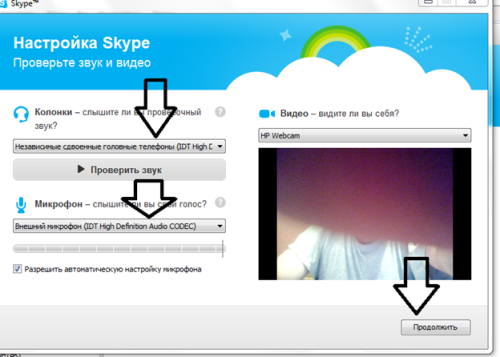
Повторно нажимаем кнопку «Продолжить».
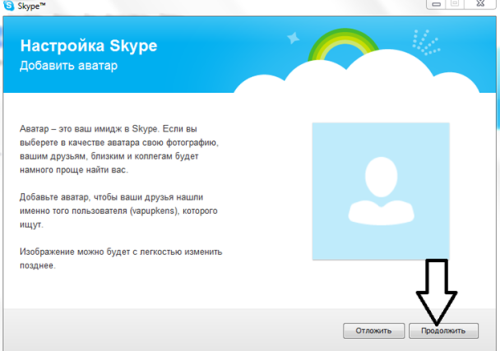
Если есть желание, то устанавливаем аватарку с диска или прямо с веб-камеры. После этого еще раз нажимаем «Продолжить».
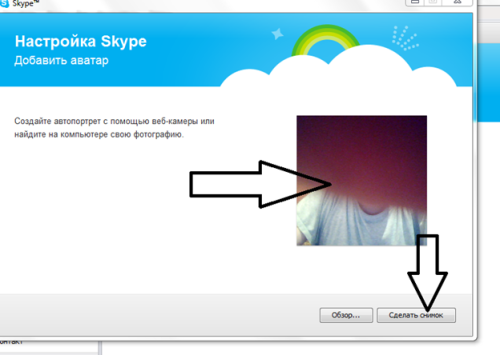
Теперь наконец-то программа Skype откроется полностью.
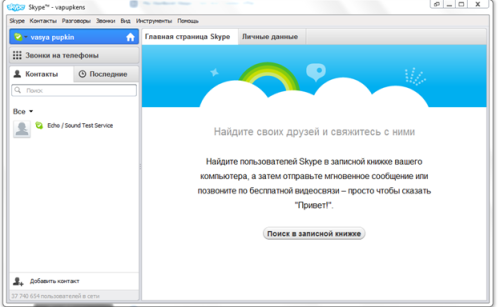
После этого следует принимать звонки или самостоятельно совершать их. Пока что в списке контактов есть всего один контакт, который является тестовым. Если туда позвонить, то вы сможете проверить свою камеру и микрофон. Чтобы добавить своих друзей в Skype, вам нужно всего лишь спросить у них про их логин.